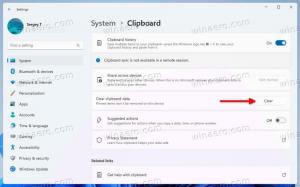Jak zresetować ustawienia trybu gry w systemie Windows 10
Jak być może już wiesz, system Windows 10 zawiera specjalną funkcję trybu gry, która w określonych okolicznościach zwiększa wydajność niektórych gier. Dzięki ostatnim aktualizacjom możliwe jest teraz szybkie zresetowanie trybu gry. Jest to przydatne, gdy funkcja nie działa zgodnie z oczekiwaniami.
Tryb gry to nowa funkcja systemu Windows 10 stworzona specjalnie dla graczy. Po włączeniu zwiększa wydajność i priorytet gier. Nowy tryb nadaje priorytet zasobom procesora i grafiki (GPU), aby gra działała szybciej i płynniej.
Tryb gry został po raz pierwszy zauważony w Windows 10 Creators Update build 14997. Oficjalne ogłoszenie tej funkcji miało miejsce wraz z wydaniem Windows 10 Build 15007 Insider Preview.
Aby włączyć Tryb gry, musisz zmienić niektóre opcje w aplikacji Ustawienia.
Zobaczmy, jak przywrócić ustawienia funkcji Tryb gry do wartości domyślnych.
Aby zresetować ustawienia trybu gry w systemie Windows 10, wykonaj następujące czynności.
- Otworzyć Aplikacja Ustawienia.
- Przejdź do Gry -> Tryb gry.
- Po prawej stronie kliknij Resetowanie przycisk pod sekcją Resetuj ustawienia trybu gry.
Możliwość zresetowania funkcji trybu gry to nowość Windows 10 Kompilacja 17063, który reprezentuje nadchodzącą aktualizację funkcji Redstone 4. W chwili pisania tego tekstu ta kompilacja jest dostępna tylko dla niejawnych testerów Fast Ring, więc musisz być niejawnym testerem, aby wypróbować tę nową opcję. Ostateczna wersja Windows 10 „Czerwony kamień 4” ma ukazać się w marcu 2018 r., więc jeszcze kilka miesięcy.
Oprócz możliwości zresetowania funkcji trybu gry, Redstone 4 wprowadzi wiele interesujących nowych funkcji, w tym Oś czasu, Płynne projektowanie, ulepszenia do Cortana, OneDrive. Będzie to również pierwsza wersja systemu Windows 10 nie uwzględniać grupy domowej, ponieważ ta funkcja jest wycofywana przez firmę Microsoft.
Dlatego następnym razem, gdy napotkasz problem z trybem gry, spróbuj go zresetować za pomocą nowej opcji w aplikacji Ustawienia.